Hogyan ellenőrizheti egyszerűen az iPhone adathasználatát
Mit kell tudni
- Kérdezze meg szolgáltatóját: AT&T, hívja #ADAT#. Sprint, hívj *4. Egyenes beszéd, szöveg használat nak nek 611611. T-Mobile, hívjon #932#. Verizon, hívjon #adat.
- Vagy ellenőrizze az aktuális használatot közvetlenül az iPhone-ján. Menj Beállítások > Sejtes hogy megtekinthesse jelenlegi felhasználását a kiosztáshoz viszonyítva
- Ha közeledik a korláthoz, teljesen vagy alkalmazásonként tiltsa le a mobiladat-kapcsolatot, tiltsa le a Wi-Fi Assist szolgáltatást vagy az automatikus letöltéseket.
Ez a cikk elmagyarázza, hogyan ellenőrizheti iPhone-adathasználatát, és hogyan kerülheti el a túllépést vagy a sebességcsökkenést. A cikkben található utasítások az iOS 9 és újabb verziókra vonatkoznak.
Hogyan ellenőrizheti adathasználatát a szolgáltatón keresztül
A legtöbb hordozó tartalmaz egy szerszámot – vagy a mobil alkalmazás vagy az online fiókportálon – az aktuális számlázási időszak használatának megjelenítéséhez.
Ezenkívül számos szolgáltató kínál eszközspecifikus kódot, amely megjeleníti az eddigi adathasználatot az eszköz Telefon alkalmazásán vagy a tárcsázón keresztül:
- AT&T: Hívás #ADAT# hogy szöveges üzenetet kapjon az aktuális használatáról.
- Sprintel: Hívás *4 és kövesse a menüket.
- Egyenes beszéd: Szöveg használat nak nek 611611 hogy választ kapjon az aktuális használatáról.
- T-Mobile: Hívás #932#.
- Verizon: Hívás #adat.
Hogyan ellenőrizheti az adathasználatot a telefonon
A ti iPhone beépített eszközt kínál az adathasználat nyomon követésére, de vannak korlátai. Az eszköz megtalálásához nyissa meg a Beállítások alkalmazást, és érintse meg Sejtes. A képernyő felfedi az aktuális használatot a kiosztáshoz képest.
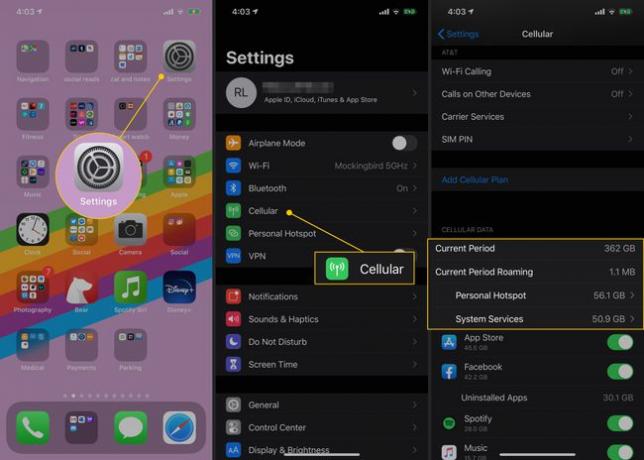
A különböző gyártók különböző módon lépnek kapcsolatba ezzel az alkalmazással. Például a T-Mobile szinkronizálja a számlázási időszakokat, így a használati díjaknak többé-kevésbé meg kell egyeznie. Előfordulhat, hogy más szállítók nem szinkronizálnak – így előfordulhat, hogy az alkalmazásban szereplő aktuális időszak nem egyezik meg a számlázási ciklussal.
Adatmentés, ha már közel jár a korláthoz
A legtöbb szolgáltató figyelmeztetést küld, ha közeledik az adatkorláthoz. Próbálja ki a több stratégia közül egyet vagy többet a mobiladat-használat csökkentésére:
- A mobiladat-kapcsolat letiltása alkalmazásonként: Az iPhone szabályozza, hogy mely alkalmazások használhatnak adatokat, és melyek csak akkor működnek, ha a telefon Wi-Fi-hálózathoz csatlakozik. Tiltsa le az adatgyűjtő alkalmazásokat a következő címen: Beállítások > Sejtes és a Mobil adatok részben állítsa a váltókapcsolót ki/fehér állásba az alkalmazások korlátozásához.
- Minden mobiladat letiltása: Ezenkívül letilthatja az összes mobiladatot, miközben fenntartja a telefonhasználati, valamint a szövegek küldésének és fogadásának lehetőségét. Menj Beállítások > Sejtes és mozgassa a Mobil adatok kapcsolja a kapcsolót ki/fehér állásba.
- A Wi-Fi Assist letiltása: Az iOS 9 és újabb verziók ezen funkciója automatikusan átvált mobil adatátvitelre, ha a Wi-Fi nem működik megfelelően. Szép funkció, de adatot is használ. Kapcsolja ki Beállítások > Sejtes. Görgessen le, és mozgassa a Wi-Fi Assist kapcsolja a kapcsolót ki/fehér állásba.
- Az automatikus letöltések letiltása: Ha több iOS-eszköze van, akkor lehet beállítva az új alkalmazások és médiafájlok automatikus letöltésére minden eszközön, ha letölti azokat egyre. Nagyon jó eszközeit szinkronban tartani, de felemészti a mobiladatot. Korlátozza ezeket a letöltéseket a Wi-Fi bemenetre Beállítások > iTunes és App Store. Mozdítsd meg a Mobiladatok használata kapcsolja a kapcsolót ki/fehér állásba.
- A háttérben futó alkalmazásfrissítés korlátozása Wi-Fi-re: A háttérben futó alkalmazásfrissítés akkor is frissíti az alkalmazásokat, amikor éppen nem használja őket, így a következő megnyitáskor a legfrissebb adatokkal rendelkeznek. Kényszerítse ezeket a frissítéseket, hogy csak Wi-Fi-n keresztül történjenek meg a következőre kattintva Beállítások > Tábornok > háttéralkalmazás frissítés.
Ha rendszeresen túllépi az adatkorlátot, váltson több adatot kínáló csomagra. Ezt a cikkben említett bármelyik alkalmazásból vagy online fiókból megteheti.
